目录
一、SDK环境变量配置
二、Android设备连接调试
三、常用adb命令
一、SDK下载和环境变量配置
SDK下载:
1、 官网地址:https://www.androiddevtools.cn/
···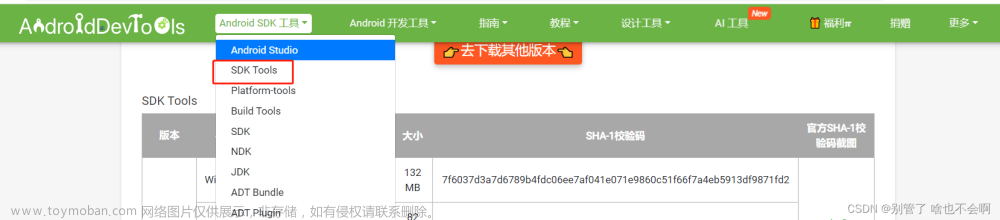

2、本地安装SDK:


🔺安装提示:需要安装JDK
SDK指得是Android专属的软件开发工具包,是用于为特定的软件包、软件框架、硬件平台、操作系统等建立应用软件的开发 工具的集合。
为什么配置了SDK后还要配置JDK呢?
因为Android应用是使用Java语言进行开发的,而Java的核心就是JDK,JDK包含了Java运行环境,Java工具和Java的基础类库。我认为,SDK是开发Android应用所需要的工具,而JDK则是开发是所需要的基础,是根基。所以我们要想开发Android应用,不只需要配置SDK,还要配置JDK,这样才能去进行Android应用的开发。
JDK安装可参考:JDK下载安装和环境变量配置_别管了 啥也不会啊的博客-CSDN博客
JRE安装可参考:jre 安装与配置环境(windows系统)_jre安装_菜鸟圣美的博客-CSDN博客
继续安装android_sdk:
Tools文件夹下勾选前三个勾选框:
Android SDK Tools --------->> 下载完成配置该环境变量
Android SDK Platform-tools --------->>下载完成配置该环境变量
Android SDK Build-tools ---SDk版本------>>下载完成配置该环境变量

Tools: Android 10 (API 29)后去除最后一项

Extras:下载Android Support Repository和Google USB Driver

右下角点击开始安装

全部勾选同意,点击下载


环境变量配置:
1、在系统变量中新建ANDROID_HOME,变量值为SDK的路径

2、找到系统变量中的PATH,点击编辑,新建:%ANDROID_HOME%\tools 和%ANDROID_HOME%\platform-tools

3、 打开cmd,输入adb出现下图即配置完成:

二、Android设备连接调试
1、找到设备中的关于手机下的版本号,连续点击多次后出现“您以处于开发者模式....”
2、 连接数据线,到开发人员选项中打开usb调试
3、 cmd窗口输入:adb devices查看设备是否连接成功




三、常用adb命令
1、adb shell dumpsys window | findstr mCurrentFocus 查看当前包名/启动名
adb shell am start -n package/activity 启动应用
adb shell getprop ro.build.version.release 获取设备 Android 系统版本
adb shell pm list packages 显示设备所有APP包名
adb shell pm dump 包名 | findstr version 查看apk版本
adb reboot 重启
2、杀死monkey进程:
ps | grep monkey 查看monkey进程的pid
kill -9 pid 杀死monkey进程
3、 pull 文件: adb pull file pc端
push文件: adb push file device 指定目录
4、安装卸载
adb install 本地路径 安装apk

adb install -r 覆盖原来安装的软件,并保留数据
adb install -d demo.apk 允许版本代码升级
adb uninstall apk 卸载apk
5、多设备文章来源:https://www.toymoban.com/news/detail-841855.html
6、logcat文章来源地址https://www.toymoban.com/news/detail-841855.html
到了这里,关于Android SDK环境变量配置及连接真机的文章就介绍完了。如果您还想了解更多内容,请在右上角搜索TOY模板网以前的文章或继续浏览下面的相关文章,希望大家以后多多支持TOY模板网!






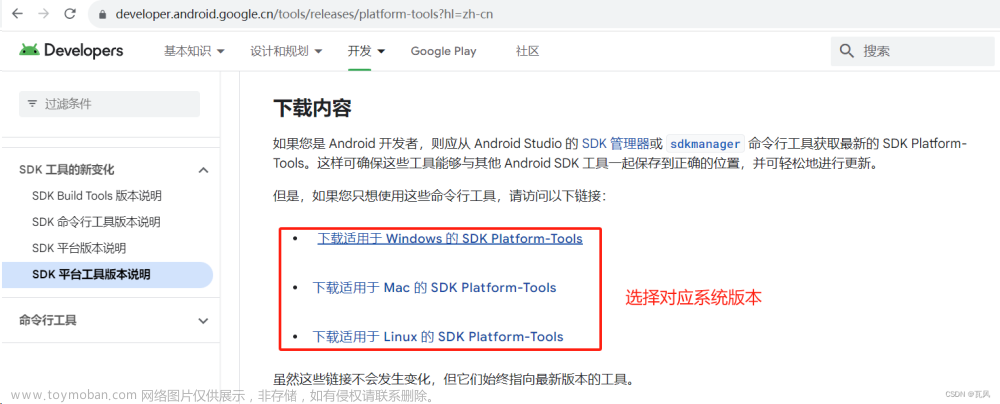


![[Android Studio]查看和修改Android API SDK的配置](https://imgs.yssmx.com/Uploads/2024/02/796761-1.gif)



